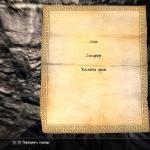Vad du ska göra om du inte går in i Play Butik på Android. "Du måste logga in på ditt Google-konto": vad du ska göra
För att kunna dra nytta av alla fördelar med Google Play måste du först registrera ett konto. Om du har problem med att logga in, läs den här artikeln för en lösning.
Varför fungerar inte Google Play?
Ibland uppstår problem när du försöker logga in på ditt Google Play-konto på Android. Ett mycket vanligt fel i dessa fall låter så här: "Du måste logga in på ditt Google-konto. Upprepa. Med ett förslag om att upprepa inloggning och lösenord.
Vad ska du göra om du inte kan logga in på ditt konto?
Det går inte att logga in på Google Play-kontot
Denna situation kan inträffa även om du anger ditt användarnamn och lösenord och är 100% säker på att det fungerar och är korrekt. Felet kan uppstå av olika anledningar - här är några sätt som kan hjälpa till att lösa det här problemet.
Det första du ska göra är att rensa Google Play-cachen, för detta måste du gå till Inställningar - Applikationer - Applikationshantering - Google Play och klicka på Ta bort data, Rensa cache.
Efter det, starta om enheten och det är lämpligt att ta bort batteriet från den. Försök sedan att logga in igen. Om det inte hjälper, gå vidare.
Om du fortfarande inte kan logga in på ditt Google-konto följer du dessa steg:
- Gå till Inställningar - Applikationer - Alla. Hitta Google Play Services, Google Services Framework och Google Play Services.
- Stoppa tjänster, radera all data, inklusive uppdateringar.
- Rensa sedan cachen igen. Därefter måste du gå till Inställningar - Konton - Google och avmarkera alla kryssrutor i synkronisering.
- Därefter måste du starta om din Android-smarttelefon eller surfplatta igen och returnera bockarna från föregående stycke tillbaka och sedan starta om igen.
- Nu försöker vi logga in igen.
Dessa steg bör hjälpa i de flesta fall. Men om det fortfarande inte hjälpte dig, skapa en arkivkopia av enheten och återställ din telefon, smartphone eller surfplatta till fabriksinställningarna. Ännu bättre, installera om Android eller uppdatera till den senaste versionen.
Om du har några frågor, fråga i kommentarerna, jag ska försöka svara.
Nu ska vi titta närmare på hur du skapar, loggar in eller tar bort ett konto i Play Market från din telefon och dator, som är kopplat till ditt Google-konto och Gmail.
Den här artikeln är lämplig för alla märken som producerar telefoner på Android 9/8/7/6: Samsung, HTC, Lenovo, LG, Sony, ZTE, Huawei, Meizu, Fly, Alcatel, Xiaomi, Nokia och andra. Vi är inte ansvariga för dina handlingar.
Registrering på Play Market
För att skapa ett Google-konto behöver du en Android-enhet eller en dator med stabil internetanslutning. Låt oss titta på två sätt att registrera ett konto.
Officiell sida
- Öppna Googles startsida i valfri webbläsare. Klicka på knappen "Logga in" i fönstret som visas i det övre högra hörnet. Öka
- Då kommer ett fönster upp som ber dig att ange din inloggning. Klicka på "Fler alternativ", välj "Skapa ett konto".
- Fyll i alla fält för att registrera ett konto, klicka på "Nästa". Du kan inte ange din personliga e-postadress och ditt telefonnummer, men i en situation med dataförlust kommer de att tillåta dig att återställa åtkomsten till ditt konto.
- Vi studerar "Sekretesspolicyn" och klickar sedan på "Acceptera".
- Nu kommer ett meddelande om lyckad registrering att dyka upp på den nya sidan, där du måste klicka på "Fortsätt".
- För att aktivera Play Market på en surfplatta eller telefon, gå till appen. För att ange din kontoinformation, välj knappen "Befintlig" på första sidan.
- Ange sedan e-postadressen från ditt Google-konto och lösenordet som du angav tidigare på sajten. Klicka på högerpilikonen "Nästa".
- Vi accepterar "Sekretesspolicyn" och "Användarvillkoren" genom att trycka på "OK".
- Sedan markerar eller avmarkerar du rutan för att inte skapa en säkerhetskopia av din gadget i Googles arkiv. För att gå till nästa fönster, klicka på högerpilen längst ner på skärmen.
- Google Play-butiken kommer att öppnas framför dig, där du omedelbart kan ladda ner de nödvändiga spelen och applikationerna.
 Öka
Öka  Öka
Öka  Öka
Öka  Öka
Öka I det här steget avslutas registreringen via webbplatsen på Play Market. Överväg nu processen att skapa ett konto genom applikationen i själva gadgeten.
Mobil app
- Vi går in på Play Market, på huvudsidan klickar vi på knappen "Ny".
- Ange ditt för- och efternamn på motsvarande rader i nästa fönster och tryck sedan på högerpilen.
- Vi kommer med ett nytt e-postmeddelande i Google-tjänsten genom att ange det på en enda rad. Klicka på pilen nedan.
- Vi kommer fram till ett nytt lösenord, som måste innehålla minst 8 tecken. Sedan går vi vidare, som i föregående stycke.
- Beroende på vilken version av Android du använder är nästa steg något annorlunda. I version 4.2 måste du ange en hemlig fråga, svaret på denna fråga och ytterligare ett e-postmeddelande, så att du kan återställa förlorad kontodata. På Android 5.0 och senare behöver du bara binda användarens telefonnummer.
- Då kommer du att bli ombedd att lämna betalningsinformation för köp av betalspel och applikationer. Om du inte vill ange dem klickar du på "Nej, tack."
- För att godkänna "Sekretesspolicyn" och "Användarvillkoren" måste du markera rutorna som visas i skärmdumpen nedan. Gå vidare med pilen till höger.
- Efter att ha sparat kontot bekräftar vi "Data Backup Agreement" till Google-kontot genom att klicka på knappen som ser ut som en pil till höger.
Nu kan du gå till Play Butik. Hitta de appar du behöver och ladda ner dem till din enhet.
Hur man går in på Play Market
När du har bytt ut en gadget eller kommer åt applikationen för första gången måste du först hitta Play Butik-ikonen på skrivbordet och sedan helt enkelt klicka på den. Du behöver inte ladda ner något extra, eftersom denna programvara ofta är förinstallerad på Android-enheter.
Om du redan har Gmail-e-post blir det lättare att lägga till ett konto. För att logga in på ditt konto kan du välja "Lägg till en befintlig profil" genom att ange din e-postadress och ditt lösenord. Efter att ha loggat in kan du omedelbart använda alla funktioner i tjänsten och ladda ner applikationer.
Om du inte har ett Gmail-konto, följ stegen ovan för att skapa ett. Om det efter en lång användning av Play Market finns problem med att komma in på den, använd följande tips.
Rensa data i Play Butik
Om gadgeten inte kommer in på Play Market, måste du försöka rensa programdata. Metoden hjälper till att lösa problemen med att logga in på ditt konto från en surfplatta eller telefon.
Vi utför dessa steg:
- Gå till undermenyn "Applikationer" i avsnittet "Inställningar".
- Välj Google Play.
- En meny visas där du måste välja "Radera data".
Den här metoden rensar även applikationscachen. För att göra detta, klicka på menyn "Rensa cache".
Tar bort uppdateringar
Om du fortfarande inte kan komma in i Play Butik bör du försöka avinstallera uppdateringar för den här appen. All sparad information och alla ändringar kommer att raderas, vilket applikationen själv varnar dig om.
Instruktion:
- Gå till "Inställningar", välj "Program".
- Där klickar vi på Play Market.
- I menyn "Program" väljer du alternativet "Avinstallera uppdateringar".
Detta steg returnerar programversionen som var förinstallerad på enheten före alla uppdateringar.
Efter att ha följt dessa instruktioner, installera den senaste versionen av programmet. Vi kontrollerar att programvaran har lagts till i listan över installerad programvara. Vi går in i det med vårt konto.
Hur man tar bort konto i Play Store
När du skapar ett nytt konto eller säljer en gadget måste användaren ta bort det gamla Play Market-kontot. Det kan tas bort helt genom att utföra en hård återställning eller använda inställningarna för Android-enheten.
Använder standardmenyn
Med standardinställningarna för gadgeten kan du radera din personliga information som finns i ditt Google-konto. För att göra detta, utför vi följande instruktion:
- Gå till enhetsinställningarna, hitta avsnittet "Konton och synkronisering". Namnet kan variera beroende på modell.
- Välj ditt Google-konto.
- Tryck på pekfunktionsknappen på Android-gadgeten. Välj "Ta bort konto" från menyn som visas. Vi bekräftar raderingen.

Ibland uppstår ett fel i Google Play Market, på grund av vilket användaren inte kan logga in på sitt konto, ladda ner applikationen eller uppdatera den. Vad är orsaken till serverfelet och hur man åtgärdar det; hur förebygga? Låt oss försöka förstå huvudproblemen och hitta deras lösning!
Varför det kan finnas ett problem med Play Market
Google Play Market är en omfattande applikation som integrerar nästan alla program installerade på en Android-enhet. Huvudfunktionen för "Marknaden" är snabb uppdatering av dessa program. Så, användaren behöver inte spendera tid på att besöka utvecklarnas webbplatser för att få en "fräsch" version av sin produkt. Allt du behöver göra är att ställa in automatiska uppdateringar.
 Google Play Market-appen
Google Play Market-appen
Naturligtvis kräver denna integrationsnivå ett konto som lagrar data om installerade applikationer. Eftersom Play Market ägs av Google är kontot länkat till det respektive Googles. Och om några problem uppstår med det, överförs de till marknaden och därför till installerade applikationer. Omvänt kan fel i driften av "Marknaden" leda till fel på hela kontot. Men få inte panik direkt. Kanske i ditt fall är allt löst "med två klick".
Vad kan vara orsakerna till att Google Play Market inte fungerar korrekt? Nedan finns en lista över de vanligaste.
I den här listan listas problem i ordningsföljd efter minskande chans att inträffa. Innan vi går direkt till lösningarna, låt oss överväga vilken typ av fel som kan uppstå.
Typer av fel
 Serverfel i Play Butik
Serverfel i Play Butik
Det kan finnas flera fel på Play Market. Även om var och en tekniskt sett är av olika karaktär, är orsakerna vanligtvis desamma för alla. Den här artikeln är avsedd att endast hjälpa till att lösa de fel som anges nedan.
Förekomsten av något av de presenterade felen är resultatet av fel i Google-kontot eller hela systemet. Vissa av dem kan visas när du installerar program, andra när du uppdaterar dem. Närhelst de uppstår måste en uppsättning åtgärder vidtas för att lösa dem. Det är omöjligt att peka ut ett specifikt sätt att lösa ett visst fel, eftersom de alla förekommer i olika fall och av olika anledningar.
Så om du får ett meddelande om något av de presenterade felen, kolla in sätten att lösa dem.
Hur man åtgärdar serverfel i Play Store
Som redan nämnts är det svårt, nästan omöjligt, att identifiera grundorsaken till ett visst fel. Därför, för att lösa alla problem, måste du ta flera ömsesidigt uteslutande steg. De presenteras nedan i utförandeordning.
Kontrollerar några parametrar
Innan du fortsätter med stegen nedan, se till att:
Trots den löjliga banaliteten är det ofta återställandet av dessa enkla faktorer som hjälper till att återställa Play Markets normala funktion. Om allt är i sin ordning här, gå till "Steg 1".
Hur enkelt det än låter, ibland hjälper en enkel omstart verkligen. Faktum är att när du stänger av enheten raderas en del av cachen automatiskt. Genom att starta om din telefon eller surfplatta kan du alltså bli av med felaktiga filer eller data.
För att starta om, håll ner enhetens upplåsningsnyckel. I fönstret som visas väljer du "Starta om". Om du inte har det, klicka på "Stäng av" och slå sedan på enheten manuellt genom att hålla nere samma tangent.
 Starta om din enhet
Starta om din enhet
Återställ inställningar och rensa cachefiler
 Radera återstående data och rensa cacheminnet
Radera återstående data och rensa cacheminnet
I de flesta fall är dessa steg tillräckliga. Om de inte hjälper, gå vidare till nästa steg.
Avinstallerar alla Play Market-uppdateringar
Uppdateringar från Play Market kan ibland skapa osämja i systemet, särskilt om du har en relativt ny enhetsmodell. Att ta bort dem kan hjälpa till att hantera problemet med fel. Observera dock att i det här fallet kommer inställningarna för själva Play Market att återställas till de ursprungliga.
För att avinstallera uppdateringar, gå till inställningarna för Google Play Market-appen, som vi gjorde i "Steg 2". Klicka nu på knappen Avinstallera uppdateringar.
 Ta bort uppdateringar från Play Market
Ta bort uppdateringar från Play Market
Rensa data från Google Play Services
Denna applikation är ansvarig för att huvudfunktionerna på Play Market fungerar korrekt, såsom att uppdatera eller installera program. Ibland hjälper det att åtgärda de nämnda felen genom att rensa cachen och innehållet i "Tjänster ...". För att utföra "Steg 4", hitta "Google Play Services" i listan över program installerade på enheten (som vi gjorde med Play Market). Klicka sedan på "Radera data" och "Rensa cache" i följd.
 Rensa upp Google Play Services
Rensa upp Google Play Services
Aktiverar programmet Download Manager
Download Manager-applikationen ansvarar för enhetens hårdvarukapacitet att ladda ner program från nätverket och installera dem. Ibland kan funktionerna för "Dispatcher ..." vara inaktiverade. Gör följande för att aktivera dem:
Om "Nedladdningshanteraren" verkligen var inaktiverad är det absolut nödvändigt att aktivera det, även när detta inte hjälpte till att åtgärda felen. Annars kommer du inte att kunna ladda ner program alls.
 Slå på funktionerna "Nedladdningshanteraren".
Slå på funktionerna "Nedladdningshanteraren".
Ta bort hela ditt Google-konto
Ofta uppstår fel på grund av problem med att synkronisera ditt Google-konto med Play Market. För att åtgärda detta problem måste du ta bort ditt konto.
Att radera ett konto utan att först synkronisera kommer att resultera i förlust av personuppgifter. För att undvika detta måste du använda funktionen för säkerhetskopiering av data.
Säkerhetskopiering utförs enligt följande. Gå till enhetens "Inställningar" och hitta "Konton". Välj sedan ett Google-konto genom att klicka på det.
 Hitta "Konton" i "Inställningar"
Hitta "Konton" i "Inställningar"
Klicka på namnet på din brevlåda för att gå till synkroniseringsmenyn (säkerhetskopiering).
 Klicka på ditt Google-kontonamn
Klicka på ditt Google-kontonamn
I menyn som öppnas ser du flera objekt och reglage bredvid dem. Ett aktiverat skjutreglage betyder att motsvarande data kommer att säkerhetskopieras. Vi rekommenderar att du låter alla reglage vara aktiverade. Tryck nu på knappen för hårdvarualternativ på din telefon eller surfplatta (vanligtvis pekknappen till vänster om hemknappen). Klicka på "Synkronisera" i fönstret som visas.
 Klicka på Synkronisera
Klicka på Synkronisera
När synkroniseringen är klar kan du säkert ta bort ditt Google-konto. Raderingsknappen, som du säkert har märkt, finns på samma plats som knappen "Synkronisera".
Starta om enheten och logga in på ditt Google-konto igen (gå bara till Play Market eller Gmail). Enheten kommer att uppmana dig att återställa dina kontodata från Googles server. Nu är alla applikationer från Play Market installerade på din enhet normaliserade och synkroniserade. Men om det här steget inte hjälpte dig, gå vidare.
Ta bort inkompatibla program
Om du tidigare har installerat några program som inte kommer från Play Market är det troligt att de skadar ditt konto. Det är särskilt värt att lyfta fram applikationer för att arbeta med funktionerna i själva marknaden. Till exempel de som används för att få betalda bonusar från spel gratis.
Driften av skadliga applikationer stör synkroniseringen av data över hela enheten och kan leda till allvarliga problem. Ofta likställs sådana program med virus. Därför måste de tas bort omedelbart. Om du inte installerade dem själv rekommenderar vi att du använder ett antivirusprogram, till exempel Dr. Webb". Installera den och skanna och rengör sedan enheten.
 Installera Dr. Webb"
Installera Dr. Webb"
Återställ Android OS-inställningar
Detta steg är naturligtvis ganska radikalt. Att återställa OS-inställningarna kommer att resultera i förlust av applikationsdata, samt att återställa fabriksinställningarna för telefonen (surfplattan). Men ganska ofta låter denna metod dig bli av med alla potentiella problem. Kanske till och med från de som du inte ens visste fanns. Du kan också utföra en fabriksåterställning om du inte vill följa stegen ovan.
Felsökning genom programvaruintervention
Denna metod kan vara mycket effektiv, men den kräver minimal kunskap om Android OS, samt vissa IT-kunskaper.
Vi rekommenderar inte att du tar till följande om du inte är säker på dina förmågor. Ansvaret för genomförandet av de föreslagna åtgärderna kommer att förbli hos dig, eftersom enheten som ett resultat kan gå sönder helt.
Så, för att komma igång, ladda ner filhanteraren för Android-enheter. Ett bra exempel i det här fallet är Root Explorer. Följ dessa steg efter nedladdning:
 Använda "Root Explorer"
Använda "Root Explorer"
Nu behöver du bara starta om enheten och försöka gå till Play Market.
Den korrekta driften av Google Play Market betyder i själva verket normal drift av hela operativsystemet. Därför, även om du inte behöver ladda ner eller installera applikationer från Market inom en snar framtid, men något av dessa fel inträffar, måste du åtgärda det omgående. Detta kommer att hjälpa till att kväva potentiella problem i sin linda och därför spara både din personliga data och själva enheten.
Ganska ofta stöter användare av Android-enheter på ett fel när du försöker ladda ner innehåll från Play Butik. Men innan dess fungerade allt bra och auktoriseringen i Google var klar.
Ett liknande fel kan uppstå både ur det blå och efter nästa uppdatering av Android-systemet. Det finns ett problem med Googles mobiltjänster.

Den goda nyheten är att det är enkelt att åtgärda detta fel.
Alla användare, även en nybörjare, kan fixa ovanstående fel. För att göra detta måste du följa tre enkla steg, som var och en i ett separat fall kan självständigt lösa ditt problem.
Metod 1: Ta bort ett Google-konto
Naturligtvis behöver vi inte en fullständig radering av Google-kontot här. Vi pratar om att inaktivera ett lokalt Google-konto på en mobil enhet.

Efter att ha utfört dessa steg kan problemet redan försvinna. Om felet fortfarande finns där måste du gå vidare till nästa steg.
Metod 2: Rensa Google Play-data
Denna metod innebär fullständig radering av filer "ackumulerade" av Google Plays appbutik under driften.

Då är det lämpligt att upprepa stegen som beskrivs i det första steget och först därefter försöka installera den önskade applikationen igen. Med en hög grad av sannolikhet kommer inget fel att inträffa.
Metod 3: Ta bort uppdateringar från Play Butik
Denna metod bör tillämpas om inget av ovanstående alternativ för att åtgärda felet har gett önskat resultat. I det här fallet ligger problemet troligen i själva tjänsteapplikationen Google Play.
Att återställa Play Butik till dess ursprungliga tillstånd kan fungera utmärkt här.

Allt du behöver göra nu är att slå på Play Butik och installera uppdateringarna igen.
Nu borde problemet vara borta. Men om det fortfarande stör dig, försök att starta om enheten och upprepa alla steg ovan igen.
Kontrollerar datum och tid
I sällsynta fall kommer elimineringen av ovanstående fel ner på en banal justering av datum och tid för gadgeten. Fel kan inträffa just på grund av felaktigt angivna tidsparametrar.

Därför är det önskvärt att aktivera inställningen "Nätverksdatum och tid". Detta gör att du kan använda data om tid och aktuellt datum från din operatör.
I artikeln undersökte vi de viktigaste sätten att åtgärda felet. "Du måste logga in på ditt Google-konto" när du installerar en app från Play Butik. Om inget av ovanstående fungerade i ditt fall, skriv i kommentarerna - vi ska försöka ta itu med misslyckandet tillsammans.
Registrering (inloggning) i Google Play Market (Google Play Market) har nu blivit mycket populärt, eftersom Android-baserade enheter (telefoner, surfplattor) har blivit ännu mer populära över hela världen. Google Play erbjuder användarna stora möjligheter att fylla sin egen smartphone eller surfplatta med olika användbara applikationer och spel, vars antal redan har överstigit en miljon. Detta gäller särskilt för människor som leder en aktiv livsstil i storstäder, där ytterligare information och dess synkronisering helt enkelt är nödvändig.
Registrera Google Play Market från en dator eller Android-enhet
Tjänsten Google Play tillhandahåller alla typer av registrering - från en dator eller en Android-enhet (surfplatta eller telefon). När du byter till Google Play för första gången handlar registreringsprocessen om att ha din egen:
- Om det redan finns en registrerad, blir alla tjänster tillsammans med Google Play tillgängliga automatiskt.
- Om det inte finns något Gmail-konto kräver registrering och inträde på Google Play Market ett nytt e-postmeddelande (utan att lämna tjänsten) för att komma in via den.
Logga in och registrera dig med ett befintligt Gmail-konto (via mail)
Om du redan har skapat en Gmail-ruta, när du går in på Google Play måste du välja " Existerande".
Och ange dina data från Gmail-e-post. 
Registrera Google Play Market utan Gmail
Om du inte har ditt eget e-postkonto i Google, när du går in på Google Play Market, måste du:
- tryck på knappen " Ny";

- ett fönster öppnas där du måste ange för- och efternamn;

- då måste du komma på namnet på ditt eget mail (se till att skriva ner det någonstans för att inte glömma det i framtiden). Systemet kommer att föreslå möjliga namn på lådor som ännu inte är upptagna;

- kom med ett lösenord och skriv ner det, eftersom posten kommer att vara tillgänglig för användning, både från en Android-enhet och från en dator;

« Återställning av lösenord för Google-konto » detta är möjligheten att tilldela e-post till ett telefonnummer, med möjligheten att snabbt återställa efter att ha förlorat ett lösenord. För att göra detta, välj " Konfigurera inställningar";
- valfritt kan du sätta märken för att spara säkerhetskopior från ditt konto och ta emot regelbundna utskick. Detta kommer att säkra dataförlust;

- bekräfta överenskommelse med villkoren för tjänsten när du går in på Google Play med knappen " Jag accepterar";

- ange texten som visas för att bekräfta att registreringen på Google Play Market utförs av en riktig person och inte av ett datorprogram;

- efter det kan du bli ombedd att ange ditt eget betalkortsnummer om du köper betalda Google Play-produkter. I händelse av avslag, välj alternativet " Nej tack".
Registrering och inloggning till Google Play Market (Google Play Market) har slutförts. Du kan börja söka efter en applikation, ett program, ett spel osv.

Google Play market är en elektronisk butik från Google, där du kan hitta och ladda ner applikationer, böcker, musik och filmer för Android-enheter (surfplattor och smartphones). Alla produkter tillhandahålls både gratis och på betalbasis. Det är omedelbart värt att betona att när du använder gratis innehåll bör du förvänta dig reklam eller frånvaron av mycket nödvändiga alternativ. Denna teknik av skaparna är utformad specifikt för att övertyga användare att köpa betalda produkter.
Man kan peka ut den kraftigt växande takten och populariteten för Google Play bland människor i olika åldrar. Redan 2013 var det månatliga antalet nedladdningar och installationer flera tiotals miljarder. Hittills är de exakta siffrorna okända, men forskarna av denna tjänst talar om en verkligt imponerande skala.